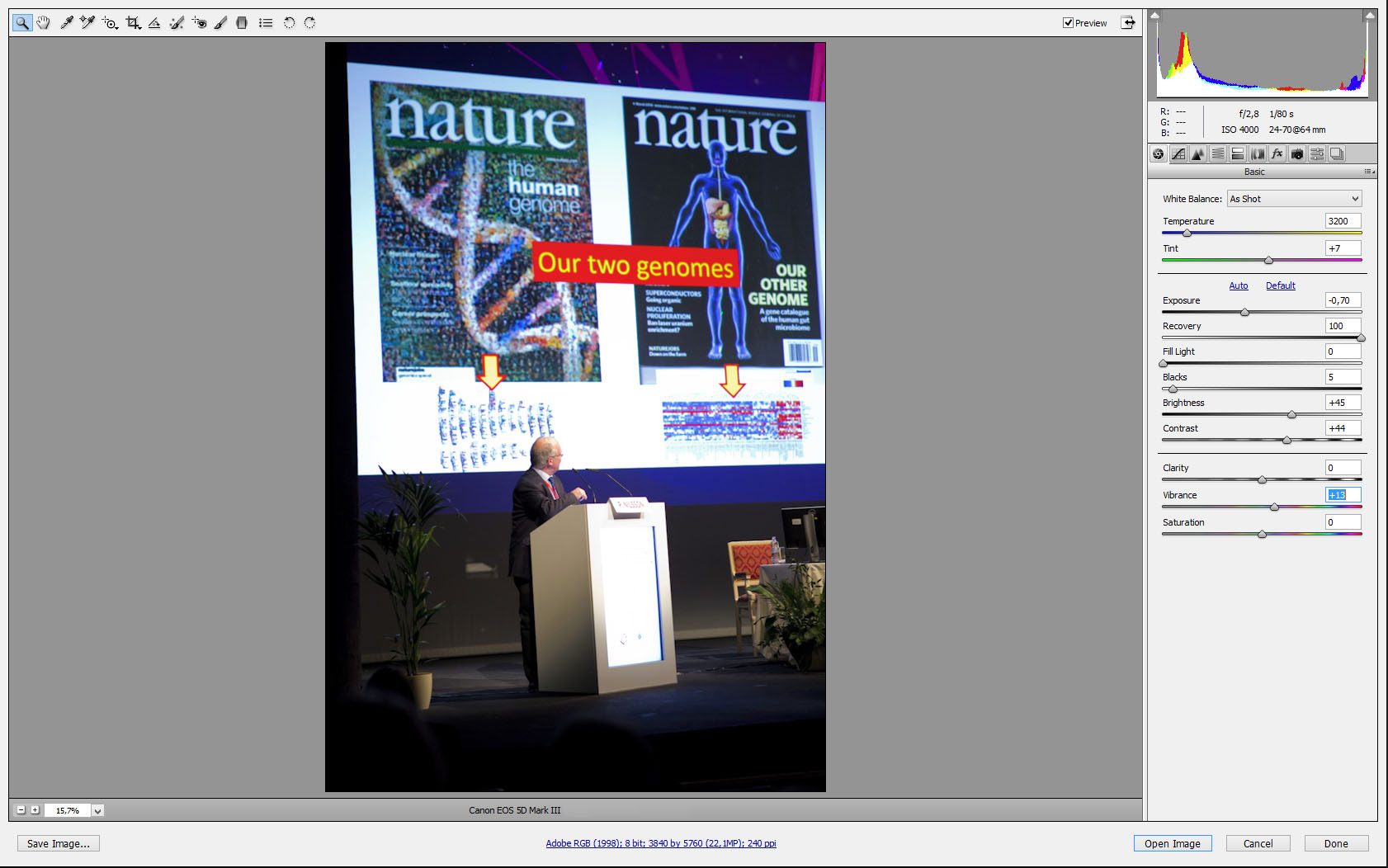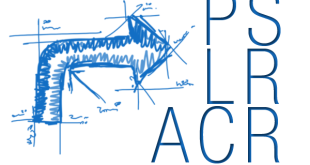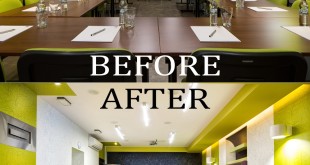Jak wygląda przebieg pracy nad zdjęciami (workflow)
- Kopiujemy zdjęcia w formacie RAW z aparatu do komputera
- Uruchamiamy program Adobe Bridge w którym zaznaczamy zdjęcia które będziemy w dalszej części retuszowali. Możemy wykorzystać do tego skrót klawiaturowy CTRL+1-5 oznaczając liczbą gwiazdek (od 1 do 5) każde zdjęcie.
- W Bridge zaznaczamy zdjęcia które chcemy edytować odpowiednio do zaznaczenia wciskamy CTRL+ALT+1-5
- Zaznaczamy wszystkie zdjęcia CTRL+A, klikamy prawym klawiszem myszki, wybieramy z menu Open in Camera RAW (AdobeCameraRaw)
- Zdjęcia pojawiają sie w programie Camera Raw który służy do obróbki plików Raw.
- Po podstawowej obróbce każdego ze zdjęć możemy zrobić dwie rzeczy: otworzyć zdjęcia w photoshopie i tam je retuszować lub możemy z ACR wyeksportować zdjęcia do określonego pliku w danym formacie (np. jpg, tiff).
ACR to bardzo dobry program do obróbki RAWów, możesz w nim wykonać wiele ważnych czynności takich jak zmianę ekspozycji, ustawienie poprawnego balansu bieli, zwiększenie kontrastu, poprawę kolorów, usunięcie przepaleń, miejscową korektę zdjęcia, i kilka innych czynności. Pracując na plikach RAW możemy w dużo większym stopniu manipulować zdjęciem zachowując dobra jakość niż gdybyśmy te same czynności wykonywali retuszując pliki JPG.
W dalszej części pokaże jakie podstawowe rzeczy możemy zrobić w programie ACR.
Adobe Camera RAW program do wywoływania RAWów.
Jak wspominałem wcześniej powinniśmy jak najwięcej możliwych czynności związanych z obróbką wykonywać na plikach RAW, dzięki czemu zachowamy możliwie najlepszą jakość zdjęcia. Program ACR (także kilka innych popularnych programów do obróbki Rawów np. Ligtroom, Capture One itp) są na tyle rozbudowane, że przy większości zdjęć nie będzie konieczności retuszować dodatkowo zdjęcia w Photoshopie.
Co możemy zrobić ze zdjęciem w ACR aby wyglądało lepiej?
Po prawej stronie mamy kilka zakładek między innymi:
Basic-zakładka otwiera się od razu jak tylko dodasz jakieś zdjęcie do ACRa. Jest to miejsce w którym rozpoczynamy edytowanie zdjęcia. (Jeżeli przytrzymasz klawisz ALT ruszając suwakami na zdjęciu pojawią się piksele które obrazują zmiany),
Tone Curve– pozwala polepszyć tony oraz kontrast ,
Detail– w tej zakładce można wyostrzyć zdjęcie oraz zredukować szumy. Jeśli korzystamy z tej palety najlepiej zmiany oglądać na 100% podglądzie,
HSL/Grayscale– w panelu znajdziesz trzy zakładki dzięki którym możesz edytować poszczególne kolory lub wykonać konwersję do zdjęcia czarno-białego: Hue(barwa)zmienia odcień danego koloru, Saturation-zmienia nasycenie danego koloru, Lightness-zmienia jasność danego koloru, oraz przycisk Convert to Grayscale który konwertuje zdjęcie do skali szarości (zdjęcia czarno-białe)
Split Toning– znajdziesz tutaj suwaki dzięki którym możesz kontrolować zafarby w jasnych partiach zdjęcia-Highlights oraz w cieniach-Shadows,
Lens Corection- służy do korekcji wad obiektywów, znajdują się tutaj także gotowe presety automatycznie korygujące wady obiektów (dystorsje, winietowaniem, aberracje chromatyczną)
Effects-zakładka w której możesz dodać efekty do zdjęcia np. winietę, szum czy ramkę,
Camera Calibration-możesz ustalić jakiej wersji procesu będzie używał ACR do renderowania zdjęć oraz wybrać i dostosować profil aparatu (ACR może symulować kolory podobne do tych które produkuje aparat),
Presets-część rzeczy w ACR można zautomatyzować i zapisać jako Akcje/presety
Snapshots-panel w którym możemy tworzyć “notatki”screeny
Najczęściej będziesz korzystał z pierwszego panelu BASIC.
W jaki sposób można ustawić balans bieli?
- narzędzia do ustawiania balansu bieli: WHITE BALANCE TOOL: wciskamy I następnie klikamy pipetą w miejsce które powinno być białe, średnio szare lub czarne
- rozwijane menu WHITE BALANCE z predefiniowanymi stylami: As shot– balans bieli taki jak ustawił aparat, Auto, Daylight-światł dzienne ok. 5200 Kelvinów, Cloudy– pochmurnie ok. 6000 K, Shade– cień ok. 8000K, Tungsten– żarowe ok. 3000K, Fluorescent– Jarzeniowe ok. 4200K, Flash– flesz ok. 5400K,
- suwak TEMPERATURE: służący do ochładzania lub ocieplenia zdjęcia oraz suwak TINT– służący do regulacji dominanty barwnej od zieleni do purpury- poruszając suwakami dobieramy takie ustawienia przy których kolory na zdjęciu są poprawne.
Jak rozjaśnić lub ściemnić zdjęcie?
- Suwak Exposure– przesuwając suwak w lewo ściemniamy zdjęcie, w prawo rozjaśniamy- efekt działania suwaka jest widoczny na całym zdjęciu
- Narzędzie Adjustment Brush– klikamy K, ustawiamy odpowiednie parametry Exposure, zmieniamy wielkość pędzla i zamalowujemy elementy zdjęcia które chcemy poprawić
Co jeszcze możemy zmienić?
Suwak Recovery: ustawiając odpowiednią wartość możemy odzyskać szczegóły które zostały utracone w miejscach prześwietlonych,
Suwakiem Fill Light: kontrolujemy jasność ciemnych elementów zdjęcia,
Suwak Blacks: kontroluje najciemniejsze (prawie czarne) elementy na zdjęciu,
Suwak Brightness: kontroluje ogólną jasność zdjęcia poprzez zmianę jasności półcieni,
Suwak Contrast: zmieniamy kontrast na zdjęciu
Suwak Clarity: podnosi lub obniża kontrast w średnich tonach- zmniejsza lub zwiększa także ostrość na zdjęciu,
Suwak Vibrance: możesz podnieść lub obniżyć nasycenie kolorów(działa na słabiej nasycone kolory. Kolory mocno nasycone są słabiej edytowane przez co chronione są przed zbytnim nasyceniem): bardzo dobrze sprawdza się przy zdjęciach z ludźmi ponieważ nie podbija mocno tonów skóry.
Suwak Saturation: podnosi lub obniża nasycenie kolorów- działa liniowo z taką samą intensywnością na wszystkie kolory.
Jaka powinna być kolejność działania podczas obróbki:
- Ustaw poprawny balans bieli
- Ustaw suwaki: Exposure, Shadows, Recovery, Contrast. Jeśli trzeba sprawdź jaki efekt daje przestawienie suwaków: fill light, blacks
- Ustaw suwak Contrast
- Ustaw suwak Clarity
- Ustaw suwak Vibrance
- Ustaw suwak Saturation
 Fotografia Reklamowa Blog
Fotografia Reklamowa Blog